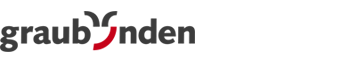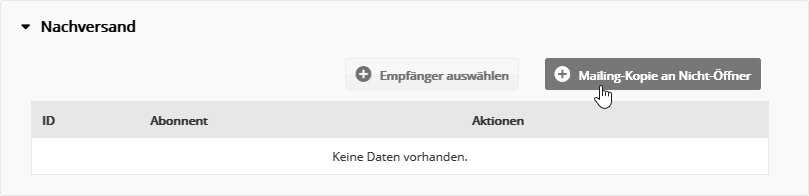Archiv: E-Mail
|
Im 'Archiv' finden Sie eine Übersicht aller abgeschlossenen Mailings. Dazu zählen Standardmailings (Status 'versendet') ebenso wie Dialog- und Kampagnenmailings, sobald sie abgebrochen wurden. Aus dem Archiv lässt sich jedes versendete Mailing in Kopie wiederherstellen und als Grundlage für ein zukünftiges Mailing verwenden, siehe Wiederherstellung einer E-Mail aus dem Archiv.
Um die Funktion zu demonstrieren, ist in Shared Services - Graubünden Ferien bereits eine "Demo-E-Mail" im Archiv vorhanden. Über die Spalte 'Schnell-Links' gelangen Sie zum 'Inhalt' des archivierten Mailings. Es lässt sich in den Formaten HTML (Desktop) und Text anzeigen, sowie über den Button 'PDF' als PDF-Datei abspeichern. Auf der rechten Seite finden Sie die Symbole
In der 'Ordnerverwaltung' haben Sie die Möglichkeit, neue Unterordner anzulegen, vorhandene Ordner umzubenennen, zu löschen usw. |
Archivmailing erneut versendenSie möchten ein bereits versendetes Mailing erneut versenden? Oder als Grundlage für die nächste Ausgabe einer Newsletter-Serie verwenden? Klicken Sie dazu auf das 'Kopieren'-Symbol des gewünschten Archivmailings:
Im anschließenden Popup-Fenster passen Sie bei Bedarf den neuen Betreff an. Das ist jedoch auch nach dem Kopiervorgang jederzeit möglich. Für templatebasierte Mailings erscheint die zusätzliche Frage, ob die Kopie als "rohe" HTML- und Text-Version erstellt werden soll. Im dem Fall geschieht die anschließende Bearbeitung direkt im HTML-Quellcode, ohne Template-Unterstützung. Je nach Umfang der geplanten Bearbeitungen sind dafür HTML-Kenntnisse mit Spezialisierung auf die Besonderheiten von E-Mail-Clients notwendig. Nach Klick auf 'OK' wechselt die Ansicht vom Archiv auf die aktuelle Mailing-Übersicht. Dort erscheint die neu angelegte Kopie mit dem Status 'in Bearbeitung', so dass sie wie gewohnt bearbeitet und versendet werden kann. Nachversand an ausgewählte EmpfängerSie haben ein Mailing versendet und möchten es an einige Empfänger nachversenden, idealerweise mit gemeinsamer E-Mail-Statistik? Öffnen Sie das gewünschte Archivmailing. Klicken Sie auf dem 'Versand'-Reiter im Bereich 'Nachversand' den Button 'Empfänger auswählen'.
Haben Sie alle Empfänger für den Nachversand ausgewählt, klicken Sie auf 'Jetzt nachversenden'. Damit startet der Nachversand. Die Nachversendungen werden gemeinsam mit den bisherigen Empfängern in der E-Mail-Statistik erfasst. Nachversand an alle Nicht-ÖffnerSie möchten die Nicht-Öffner eines versendeten Mailings erneut anschreiben? Öffnen Sie das gewünschte Archivmailing. Klicken Sie auf dem 'Versand'-Reiter im Bereich 'Nachversand' den Button 'Mailing-Kopie an Nicht-Öffner'.
Empfehlung: Aus technischen Gründen* wird eine Nicht-Öffner-Zielgruppe immer auch einige Öffner enthalten. Um diese Empfänger nicht zu verärgern und unnötige Abmeldungen oder SPAM-Markierungen zu vermeiden, sollten Sie den erneuten Versand kenntlich machen:
|